Za upravljanje informacijami o svojem podjetju sledite naslednjim korakom:
- Kliknite na svoje ime v zgornjem desnem kotu zaslona.
- Izberite “Nastavitve računa”. Odprla se bo stran z novim menijem.
- Kliknite na možnost “Podjetje”. Tukaj bodo prikazana podjetja, ki jih imate na svojem računu.
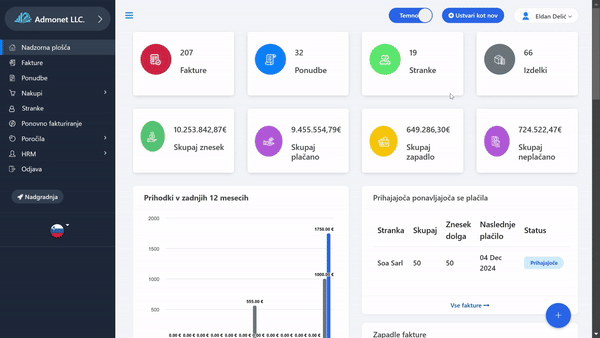
Za hiter dostop (če ste prijavljeni v AdBooks račun) kliknite na: https://app.adbooks.co/admin/business
Če imate eno podjetje, bo prikazano samo eno.
Če imate več podjetij, bodo prikazana vsa ločeno.
Dodajanje ali brisanje podjetja: Na tej strani lahko dodate novo podjetje ali izbrišete obstoječe.
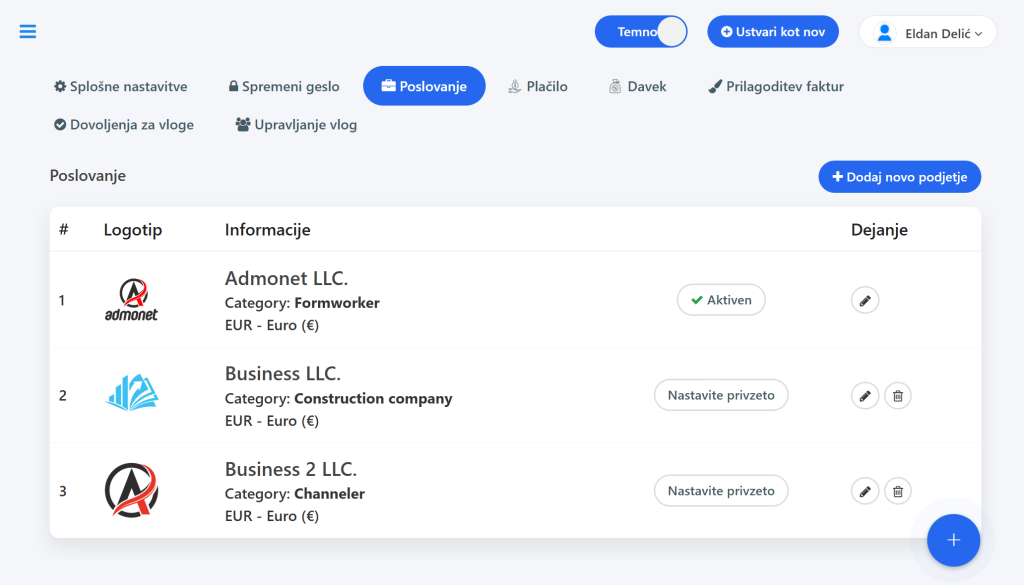
Urejanje informacij o podjetju: Kliknite na ikono “svinčnika” desno od imena vašega podjetja, da uredite informacije. Prikazali se bodo vsi podatki o podjetju, ki jih lahko spremenite.
Informacije, ki jih lahko uredite:
- Logotip: Dodajte logotip vašega podjetja. Ta logotip bo prikazan na vseh dokumentih, kot so računi in fakture.
- Ime: Vnesite ali posodobite ime podjetja, pod katerim je podjetje registrirano.
- Naslov: To je dodaten besedilni opis, ki bo prikazan pod imenom podjetja na dokumentih.
- Številka podjetja: Vnesite edinstveno registracijsko številko podjetja.
- Davčna/PDV številka: Vnesite edinstveno davčno številko.
- E-pošta: Vnesite e-poštni naslov, ki bo prikazan na dokumentih in bo služil za pošiljanje faktur in predlogov vašim strankam.
- Telefon: Dodajte kontaktno številko vašega podjetja. Ta informacija bo prikazana na vseh dokumentih.
- Naslov: Vnesite naslov, kjer je vaše podjetje registrirano.
- Kategorije: Ta možnost je neobvezna in se ne prikazuje na dokumentih.
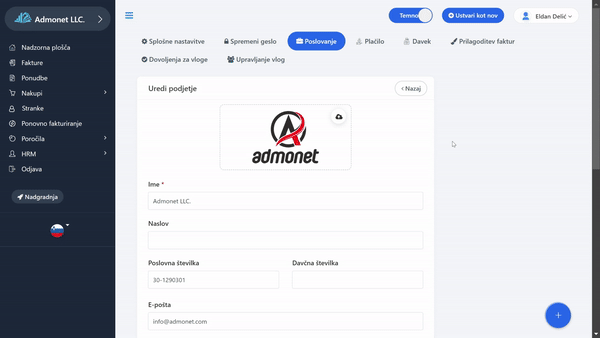
Nastavitev formata cen #
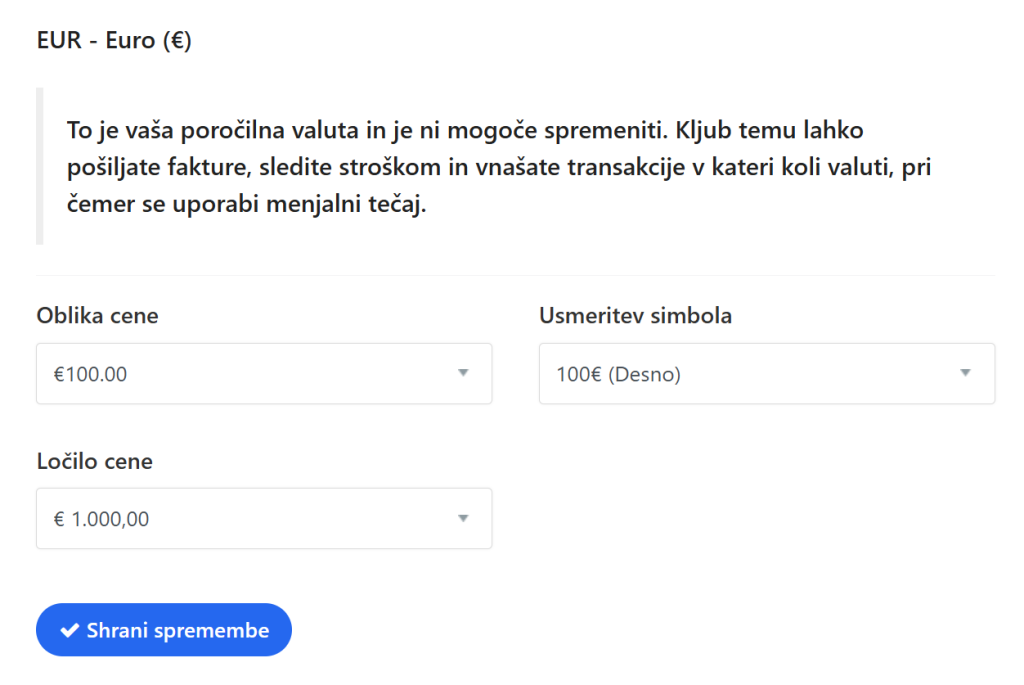
Na dnu obrazca lahko nastavite format prikaza cen, položaj valute, ločila cen in druge možnosti.
Ko končate z urejanjem, kliknite na “Shrani spremembe”. Čestitamo, uspešno ste shranili vse spremembe!
Video vodič:
Za vsa dodatna vprašanja nas lahko brez skrbi kontaktirate preko e-poštnega naslova info@adbooks.co.
